Samsung SGH-i700 User Manual [ru]

Карманный ПК
с возможностью
телефонной связи
(коммуникатор) серии
SGH-i700
Ознакомьтесь с данным руководством перед началом
работы с коммуникатором и сохраните его для
получения справочных сведений в будущем.
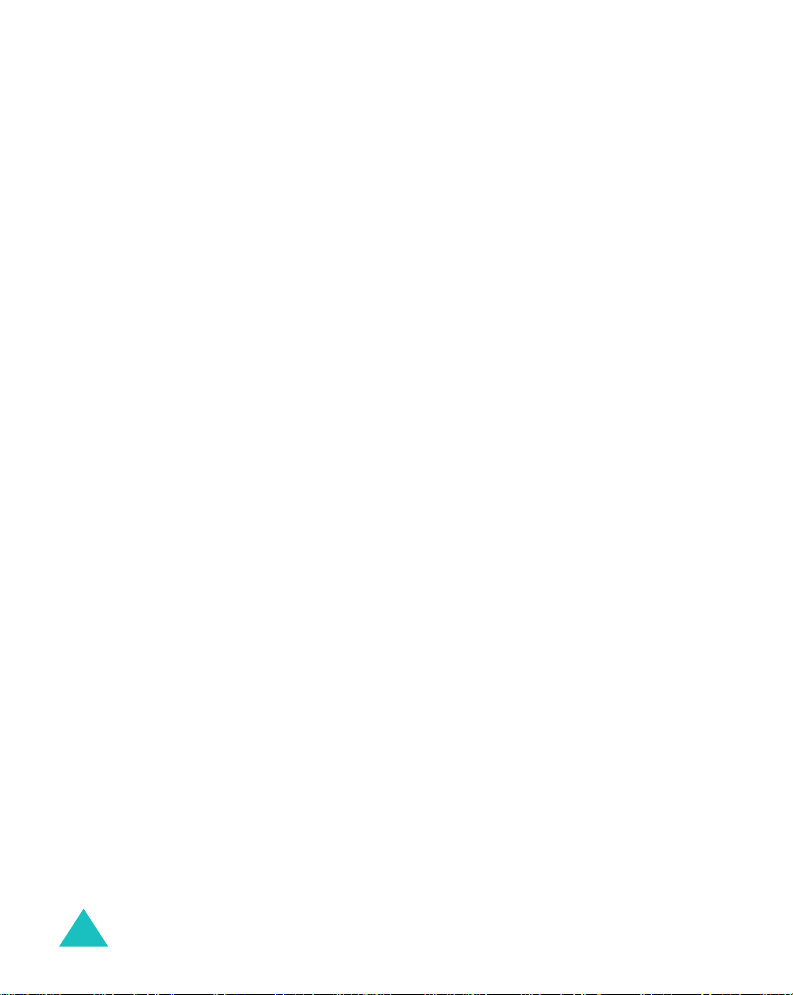
Coдержание
Важная информация по технике безопасности . . . . . . . . 7
РАЗДЕЛ 1:
Комлектация . . . . . . . . . . . . . . . . . . . . . . . . . . . . . . . . . . . 10
Знакомство с коммуникатором . . . . . . . . . . . . . . . . . . . . 11
Установка SIM-карты . . . . . . . . . . . . . . . . . . . . . . . . . . . . 16
Установка аккумулятора . . . . . . . . . . . . . . . . . . . . . . . . . . 17
Зарядка коммуникатора . . . . . . . . . . . . . . . . . . . . . . . . . . 19
РАЗДЕЛ 2:
Использование экрана «Сегодня» . . . . . . . . . . . . . . . . . . 29
Настройка коммуникатора . . . . . . . . . . . . . . . . . . . . . . . . 37
Использование дополнительной карты памяти . . . . . . . 46
Установка и удаление программ . . . . . . . . . . . . . . . . . . . 47
Управление памятью . . . . . . . . . . . . . . . . . . . . . . . . . . . . 51
Перезагрузка коммуникатора . . . . . . . . . . . . . . . . . . . . . . 53
Управление сертификатами . . . . . . . . . . . . . . . . . . . . . . 56
Использование электронной справки . . . . . . . . . . . . . . . 57
Подготовка к работе
Основные сведения
2
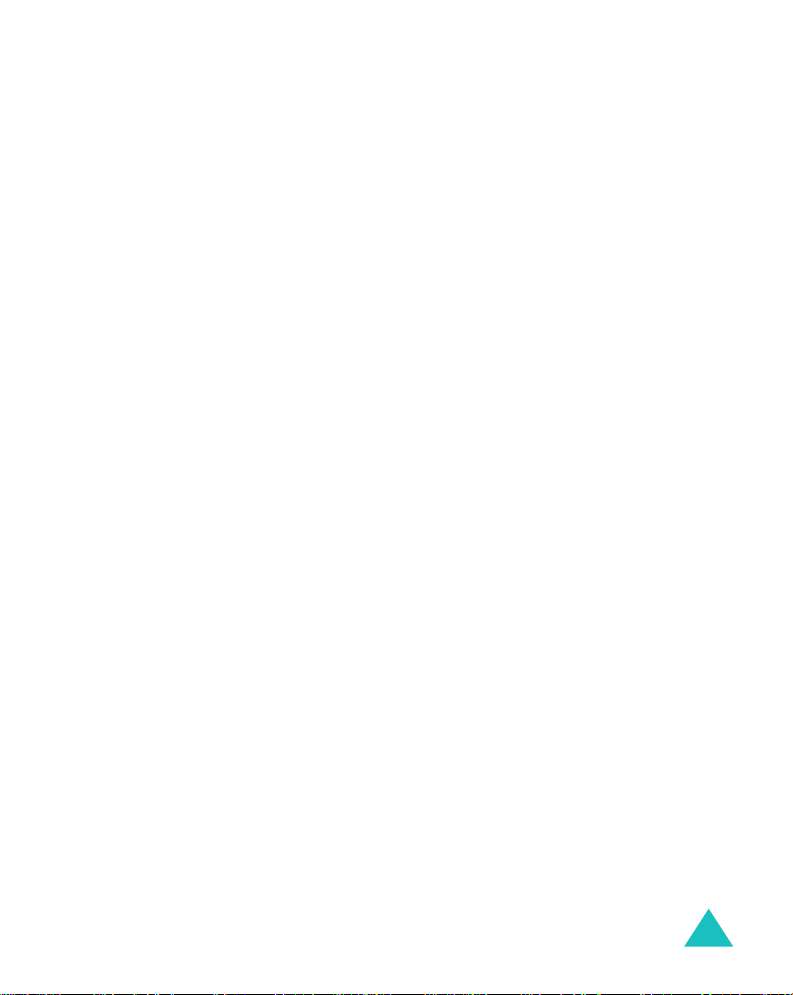
Coдержание
РАЗДЕЛ 3: Ввод данных
Ввод текста с помощью панели ввода . . . . . . . . . . . . . . 58
Рукописный ввод с экрана . . . . . . . . . . . . . . . . . . . . . . . . 68
Рисование на экране . . . . . . . . . . . . . . . . . . . . . . . . . . . . 72
Запись сообщения . . . . . . . . . . . . . . . . . . . . . . . . . . . . . . 74
Использование приложения «Мой текст» . . . . . . . . . . . . 77
РАЗДЕЛ 4:
Установка ActiveSync . . . . . . . . . . . . . . . . . . . . . . . . . . . . 79
Настройка параметров подключения . . . . . . . . . . . . . . . 81
Подключение коммуникатора к компьютеру . . . . . . . . . . 82
Синхронизация данных . . . . . . . . . . . . . . . . . . . . . . . . . . 83
Настройка параметров синхронизации . . . . . . . . . . . . . . 84
РАЗДЕЛ 5:
Использование панели управления
и командной панели . . . . . . . . . . . . . . . . . . . . . . . . . . . . . 89
Использование всплывающих меню . . . . . . . . . . . . . . . . 90
Использование кнопок приложений . . . . . . . . . . . . . . . . 91
Поиск информации . . . . . . . . . . . . . . . . . . . . . . . . . . . . . . 92
Синхронизация данных
Навигация по приложениям
3
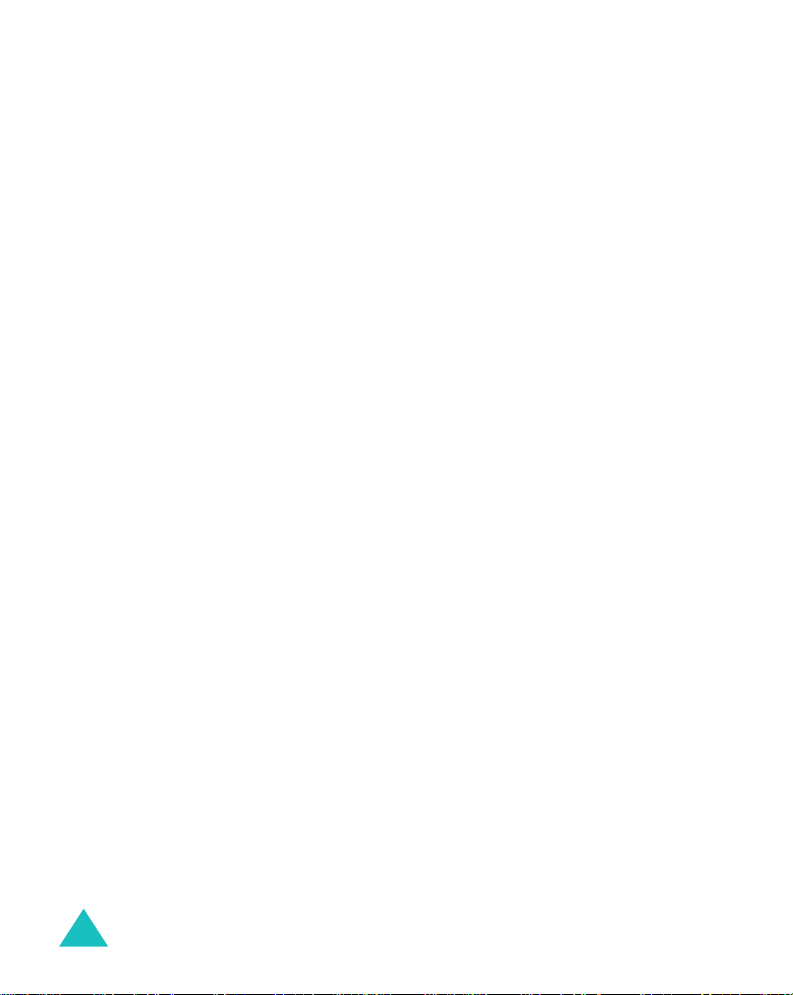
Coдержание
РАЗДЕЛ 6: Ваш телефон
Ввод PIN-кода . . . . . . . . . . . . . . . . . . . . . . . . . . . . . . . . . . 93
Проверка подключения . . . . . . . . . . . . . . . . . . . . . . . . . . 94
Включение и выключение телефона . . . . . . . . . . . . . . . . 95
Использование экрана «Набор номера» . . . . . . . . . . . . 96
Осуществление вызова . . . . . . . . . . . . . . . . . . . . . . . . . . 98
Завершение вызова . . . . . . . . . . . . . . . . . . . . . . . . . . . . . 99
Расширенные функции вызова . . . . . . . . . . . . . . . . . . . . 99
Ответ на вызов и отклонение вызова . . . . . . . . . . . . . . 104
Функции в режиме разговора . . . . . . . . . . . . . . . . . . . . . 106
Функции вызова . . . . . . . . . . . . . . . . . . . . . . . . . . . . . . . . 110
Индивидуальная настройка телефона . . . . . . . . . . . . . 117
РАЗДЕЛ 7:
Сообщение и Интернет
Входящие: отправка и получение
электронной почты или SMS-сообщений . . . . . . . . . . . 139
Internet Explorer . . . . . . . . . . . . . . . . . . . . . . . . . . . . . . . . 149
WAP . . . . . . . . . . . . . . . . . . . . . . . . . . . . . . . . . . . . . . . . . 158
Чат MSN . . . . . . . . . . . . . . . . . . . . . . . . . . . . . . . . . . . . . . 167
Обмен MMS-сообщениями . . . . . . . . . . . . . . . . . . . . . . . 173
4

Coдержание
РАЗДЕЛ 8: Pocket Outlook
Календарь . . . . . . . . . . . . . . . . . . . . . . . . . . . . . . . . . . . . 189
Контакты . . . . . . . . . . . . . . . . . . . . . . . . . . . . . . . . . . . . . 197
Заметки . . . . . . . . . . . . . . . . . . . . . . . . . . . . . . . . . . . . . . 204
Задачи . . . . . . . . . . . . . . . . . . . . . . . . . . . . . . . . . . . . . . . 207
РАЗДЕЛ 9:
Камера . . . . . . . . . . . . . . . . . . . . . . . . . . . . . . . . . . . . . . . 213
Картинки . . . . . . . . . . . . . . . . . . . . . . . . . . . . . . . . . . . . . 222
Проигрыватель Windows Медиа . . . . . . . . . . . . . . . . . . 226
РАЗДЕЛ 10:
Игры . . . . . . . . . . . . . . . . . . . . . . . . . . . . . . . . . . . . . . . . . 233
Калькулятор . . . . . . . . . . . . . . . . . . . . . . . . . . . . . . . . . . . 235
Microsoft Reader . . . . . . . . . . . . . . . . . . . . . . . . . . . . . . . 237
Pocket Excel . . . . . . . . . . . . . . . . . . . . . . . . . . . . . . . . . . . 242
Pocket Word . . . . . . . . . . . . . . . . . . . . . . . . . . . . . . . . . . . 246
Клиент терминальных сервисов . . . . . . . . . . . . . . . . . . 253
Проводник . . . . . . . . . . . . . . . . . . . . . . . . . . . . . . . . . . . . 256
Диспетчер SIM-карты . . . . . . . . . . . . . . . . . . . . . . . . . . . 257
Региональные установки . . . . . . . . . . . . . . . . . . . . . . . . 260
Модемная связь . . . . . . . . . . . . . . . . . . . . . . . . . . . . . . . 262
Мультимедиа
Дополнительные программы
5
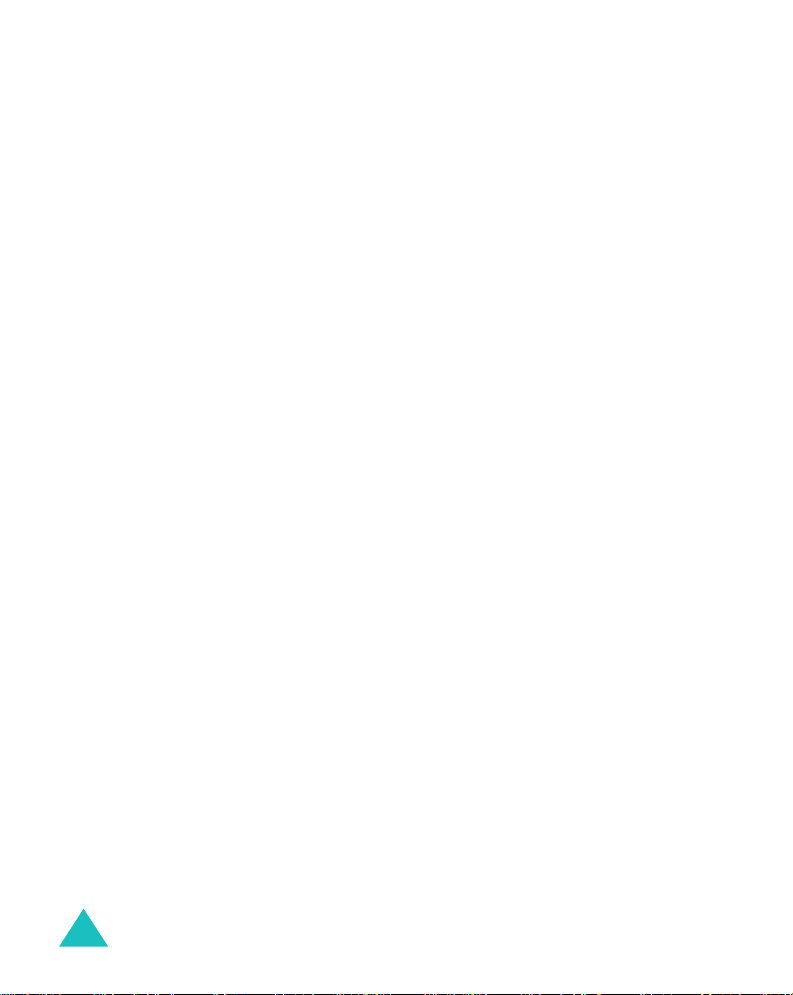
Coдержание
РАЗДЕЛ 11: Выполнение подключения
Передача данных через ИК-порт . . . . . . . . . . . . . . . . . . 263
Подключение с помощью технологии Bluetooth . . . . . . 266
Подключение к Интернету или локальной сети . . . . . . 269
РАЗДЕЛ 12:
Приложение
Устранение неполадок . . . . . . . . . . . . . . . . . . . . . . . . . . 272
Уведомления о соответствии обязательным
стандартам . . . . . . . . . . . . . . . . . . . . . . . . . . . . . . . . . . . 273
6
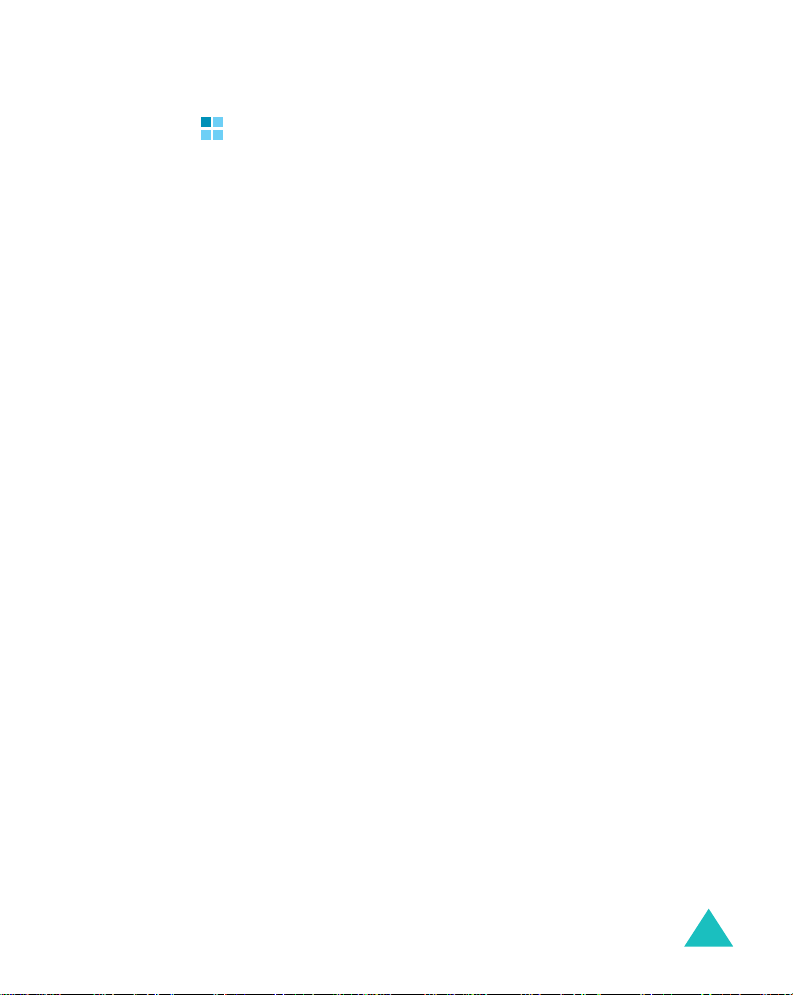
Важная информация по технике
безопасности
Ознакомьтесь с приведенными ниже правилами техники
безопасности перед началом работы с телефоном.
Нарушение этих правил часто приводит к опасным
последствиям и может преследоваться по закону.
Безопасность дорожного движения
Не пользуйтесь телефонной трубкой за рулем движущегося
автомобиля; остановите автомобиль, чтобы поговорить по
телефону.
Выключайте телефон на автозаправочных станциях
Не пользуйтесь телефоном на автозаправочных станциях
(станциях техобслуживания), а также вблизи топливных или
химических объектов.
Выключайте телефон в самолете
Мобильные телефоны являются источником радиопомех. Их
использование в самолетах незаконно и опасно.
Выключайте телефон вблизи любого медицинского
оборудования
Выключайте телефон вблизи медицинского оборудования. В
больницах и в других медицинских учреждениях может
применяться оборудование, чувствительное к внешнему
радиочастотному излучению. Строго соблюдайте все
установленные правила и инструкции.
7

Радиопомехи
Все мобильные телефоны подвержены воздействию
радиопомех, ухудшающих качество связи.
Особые правила
Соблюдайте любые особые предписания, действующие для
той или иной ситуации, и обязательно выключайте телефон
везде, где его использование запрещено, может вызывать
помехи или создает угрозу безопасности (например, в
больницах).
Водонепроницаемость
Телефон не является водонепроницаемым. Оберегайте его
от воздействия влаги.
Разумное использование
Во время разговора радиотелефон должен находиться в
обычном положении (рядом с ухом). Избегайте
прикосновения к антенне при включенном телефоне.
Вызов службы экстренной помощи
Введите местный номер службы экстренной помощи и
нажмите клавишу . Как можно точнее сообщите всю
необходимую информацию. Не завершайте вызов до
получения соответствующего разрешения от оператора.
Храните телефон в недоступном для детей месте
Храните телефон, все его компоненты и принадлежности в
недоступном для детей месте.
8
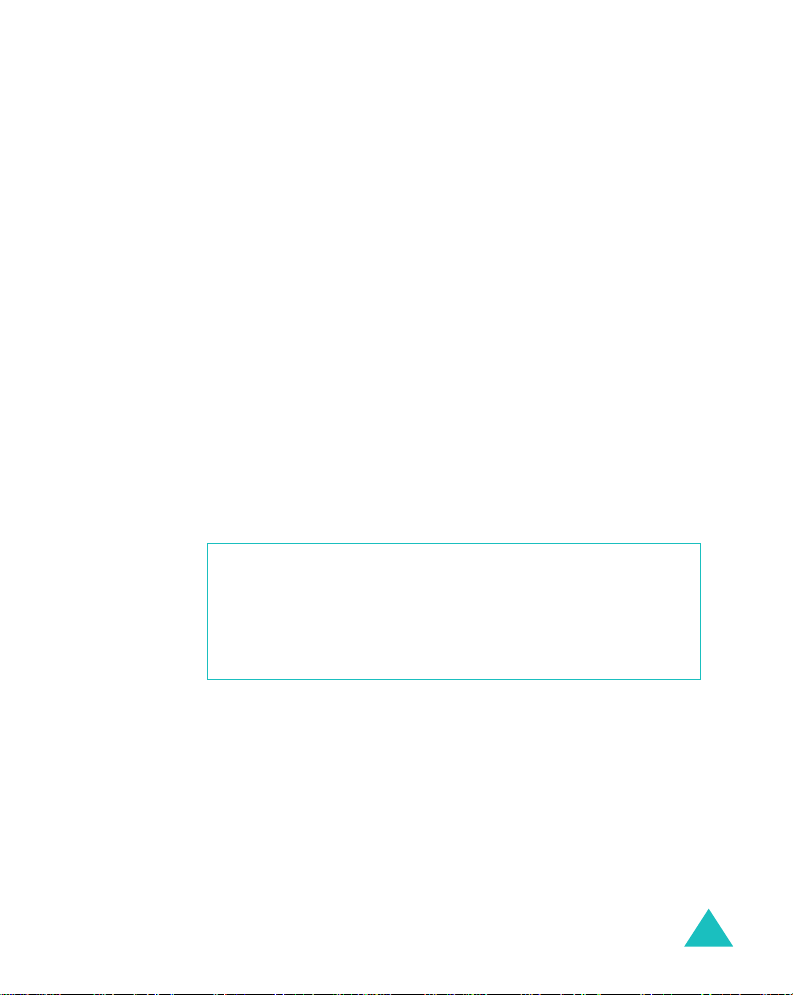
Аксессуары и аккумуляторы
Применяйте только аксессуары и аккумуляторы,
рекомендованные компанией Samsung. Использование
любых принадлежностей, отличных от рекомендованных,
может привести к поломке телефона и представлять угрозу
безопасности.
Следует пользоваться только такими аккумуляторами и
использовать для их зарядки лишь такие зарядные
устройства, применение которых рекомендовано компанией
Samsung.
Квалифицированное обслуживание
Доверяйте ремонт телефона только квалифицированному
персоналу.
Более подробную информацию по технике безопасности см.
на стр. 277.
ВНИМАНИЕ
ПРИ УСТАНОВКЕ БАТАРЕИ НЕПРАВИЛЬНОГО ТИПА
СУЩЕСТВУЕТ ОПАСНОСТЬ ВЗРЫВА.
УТИЛИЗИРУЙТЕ ИСПОЛЬЗОВАННЫЕ БАТАРЕИ В
СООТВЕТСТВИИ С ИНСТРУКЦИЯМИ.
9
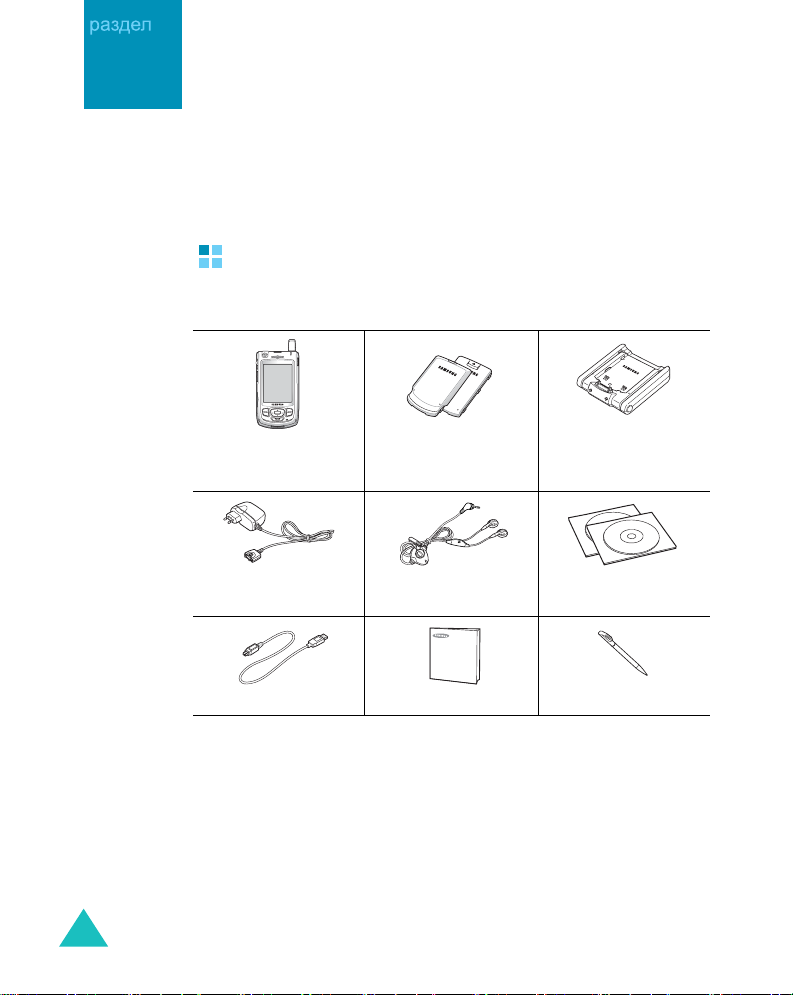
1
Подготовка к работе
Поздравляем с приобретением нового коммуникатора! Эта
глава содержит сведения о настройке телефона, замене его
аккумуляторов, а также описание различных компонентов.
Комлектация
В комплект поставки коммуникатора входят:
10
Коммуникатор
и стилус
Мобильное зарядное
устройство
Кабель USB
* Один компакт-диск содержит программное обеспечение Microsoft
ActiveSync, а также дополнительные программы и приложения; второй
диск содержит руководство пользователя в формате PDF.
Аккумуляторы
Телефонная гарнитура
Справочная карточка
Настольное зарядное
устройство
с функцией ActiveSync
Компакт-диски
Дополнительный стилус
Кроме того, у местных дилеров Samsung можно приобрести
следующие дополнительные принадлежности:
• Простой автомобильный комплект громкой связи
• Зарядное устройство/адаптер для автомобиля
• Стандартный/тонкий аккумулятор
*

• Стилус
• Кожаный чехол
• Настольное зарядное устройство
• Мобильное зарядное устройство/адаптер
• Кабель для обмена данными с компьютером
Знакомство с коммуникатором
Вид спереди
Динамик
Камера
Программная
кнопка 1 (запись)
Подготовка к работе
Светодиодный
индикатор
(см. стр. 12)
Кнопка телефона
Кнопка питания
Кнопки громкости
Кнопка набора
номера и передачи
Программная
кнопка 2
(календарь)
Программная
кнопка 4 (WAP)
Сенсорный
экран
Управляющие
кнопки и кнопка OK
Кнопка
завершения
Программная
кнопка 3 (контакты)
Микрофон
Программная
кнопка 5 (входящие)
11
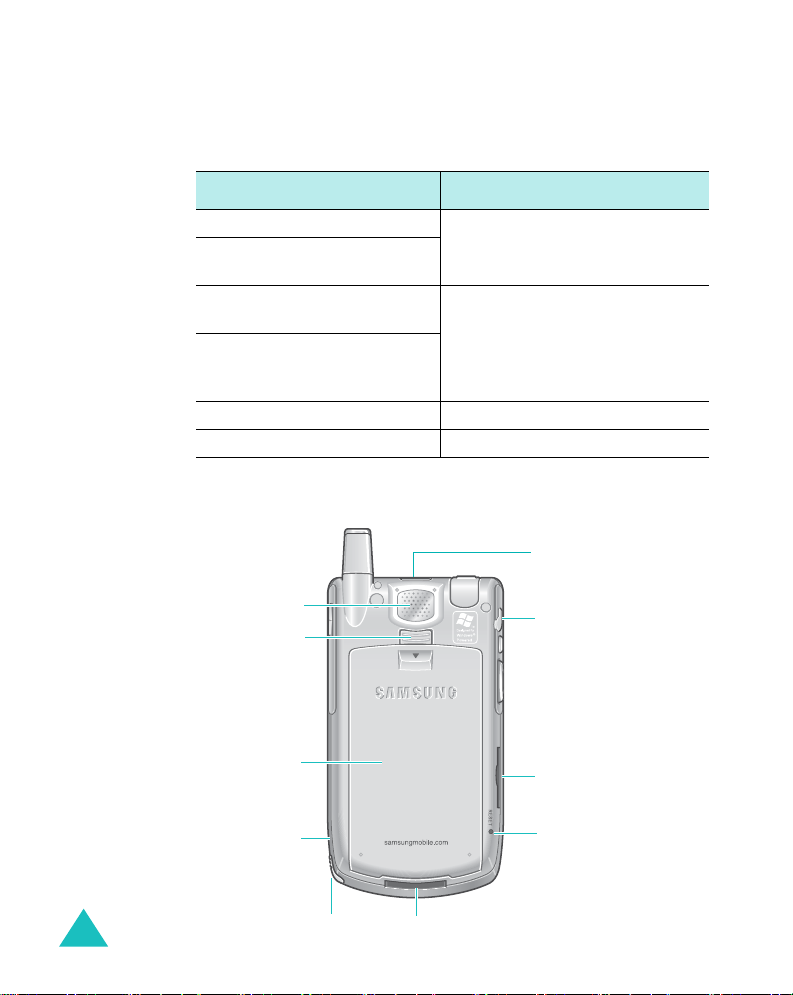
Подготовка к работе
Светодиодный индикатор показывает следующие
состояния:
Вид сзади
Ситуация Индикатор
Коммуникатор включается Мигает разными цветами
Коммуникатор принимает
входящий вызов
Коммуникатор подает
предупредительный сигнал
Коммуникатор принимает
новое SMS- или MMS-
сообщение
Телефон отключается Светится красным цветом
Телефон соединяется с сетью Мигает красным цветом пять раз
Динамик
Фиксатор
аккумулятора
Мигает синим цветом
Инфракрасный порт для
беспроводного обмена
данными с другими
устройствами
Разъем телефонной
гарнитуры
12
Аккумулятор
Держатель
стилуса
Стилус
Гнездо карты памяти
Кнопка
RESET (Сброс)
Порт зарядки/связи

Настольное зарядное устройство
Подготовка к работе
Аккумуляторный отсек
предназначен только для
аккумулятора.
Индикатор
зарядки телефона
Кнопки коммуникатора
Кнопка Описание
Разъем
кабеля USB
Разъем
мобильного
зарядного
устройства
Подставка для
коммуникатора с
Индикатор зарядки
аккумулятора
Кнопка
Phone (Теле фон)
присоединенным
аккумулятором
. Нажимайте, чтобы
открыть экран набора номера. Нажмите и
удерживайте кнопку для включения или
отключения питания телефона. В режиме
телефона нажмите эту кнопку для отправки
вызова или ответа на него.
Кнопка
Power (Питание)
. Нажмите и удерживайте
кнопку для включения питания коммуникатора. В
режиме ожидания нажмите и удерживайте кнопку
для отключения или включения спящего режима
коммуникатора. Нажимайте кнопку для включения
или отключения подсветки.
Navigation (Управляющие)
кнопки. Нажимайте
для прокрутки списка.
13
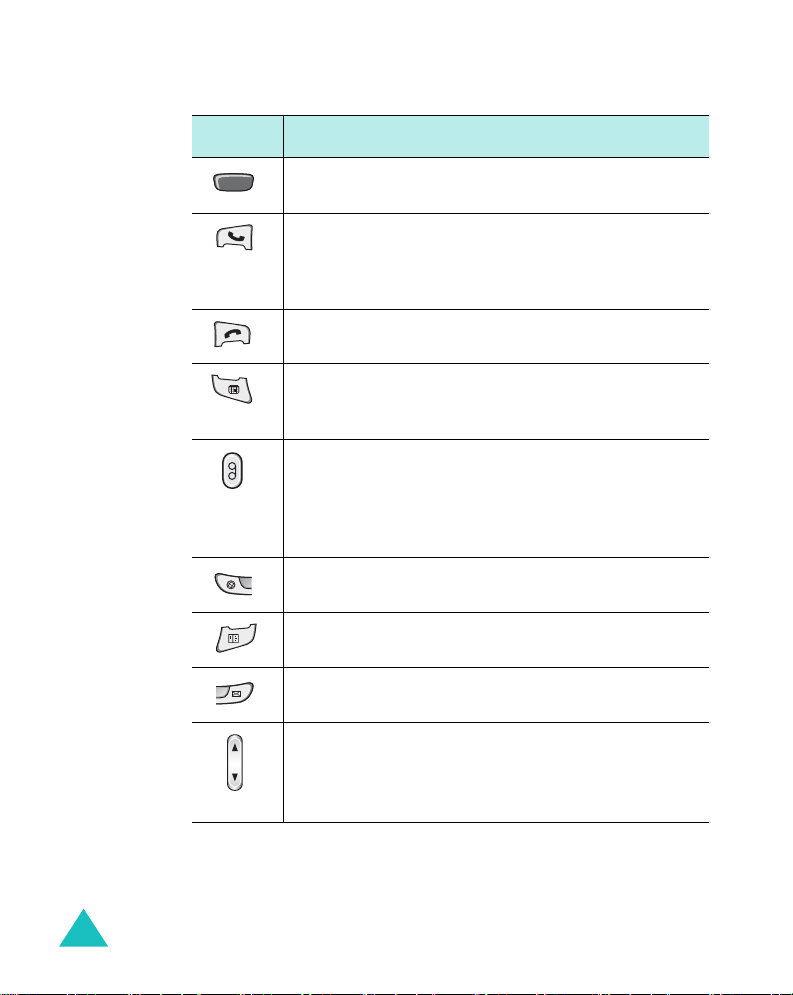
Подготовка к работе
Кнопка Описание
Кнопка OK. Нажимайте для подтверждения
выбора.
Кнопка
Phone/Send (Телефон/Вызов)
.
Нажимайте, чтобы открыть экран набора номера.
В режиме телефона нажмите эту кнопку для
отправки вызова или ответа на него.
Кнопка
End (Отбой)
. В режиме телефона нажмите
эту кнопку для завершения вызова.
Кнопка программируемого приложения 2.
Настройка по умолчанию —
(Календарь)
Кнопка программируемого приложения 1.
Настройка по умолчанию —
.
Calendar
Record (Запись)
Нажимайте эту кнопку для просмотра элементов в
разделе
Notes (Заметки)
. Нажмите и удерживайте
кнопку для записи звуковых напоминаний.
Кнопка программируемого приложения 4.
WAP
Настройка по умолчанию —
.
Кнопка программируемого приложения 3.
Настройка по умолчанию —
Contacts (Контакты)
Кнопка программируемого приложения 5.
Настройка по умолчанию —
Кнопка
для регулировки громкости во время вызова.
Volume (Громкость)
Inbox (Входящие)
. Нажимайте кнопку
В режиме ожидания нажимайте для регулировки
громкости системных сигналов.
.
.
.
14
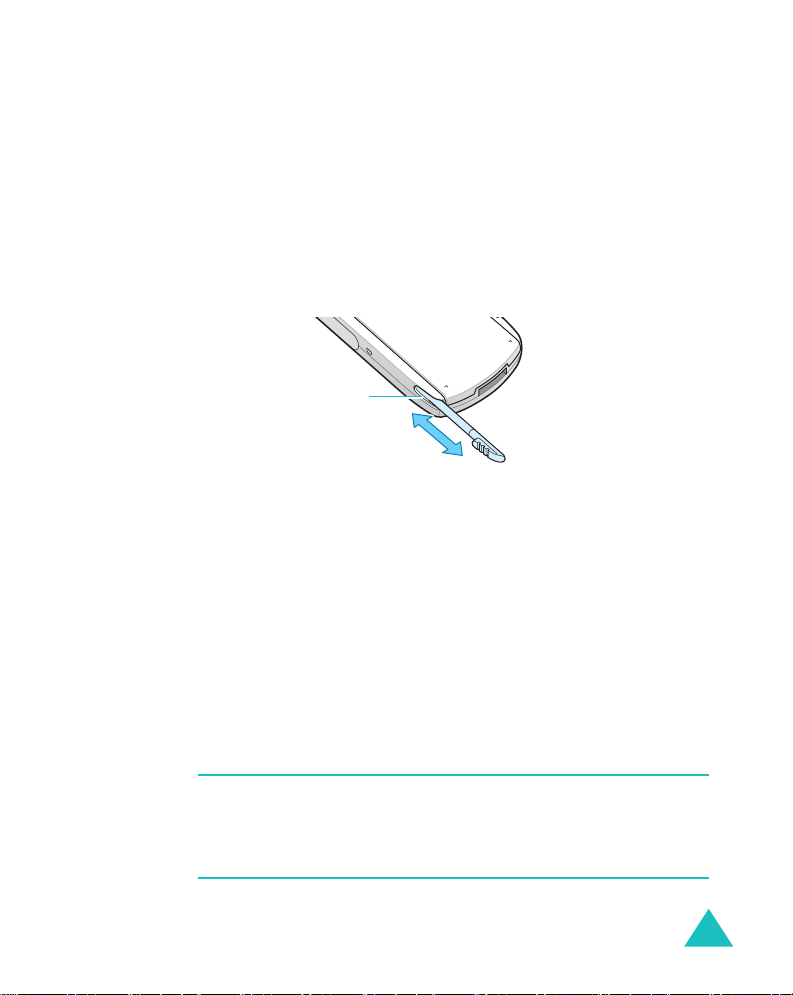
Подготовка к работе
Использование стилуса
Коммуникатор может выполнять многие функции
переносного персонального компьютера, но не имеет
клавиатуры или мыши. Стилус, поставляемый вместе с
коммуникатором, используют для доступа, выполнения или
ввода информации через сенсорный ЖК-экран.
Вытащите стилус из держателя. Когда вы не пользуетесь
стилусом, вставляйте его в держатель.
Держатель
стилуса
Стилус используют для следующих действий.
Tap ( Нажатие)
чтобы выбрать или выполнить приложение или команду.
Нажатие аналогично щелчку мыши на компьютере.
Drag (Перетаскивание)
его на экране, для выделения текста, перемещения
индикатора выполнения или прокрутки.
Tap-and-hold (Нажатие и удерживание)
удерживайте стилус на элементе, чтобы увидеть список
доступных для него действий. В открывшемся
всплывающем меню нажмите на действие, которое
требуется выполнить.
. Слегка коснитесь стилусом экрана один раз,
. Перетаскивайте стилус, удерживая
. Нажмите и
Примечание
. Во избежание появления царапин не используйте
ручку, карандаш или другие острые предметы для нажатий или
письма на экране. Стилус можно также использовать, чтобы
нажать кнопку
RESET (Сброс)
для сброса настроек телефона.
15

Подготовка к работе
При подписке на услуги сети сотовой связи пользователь
получает SIM-карту с записанными данными об абоненте,
такими как персональный идентификационный номер (PINкод), список доступных дополнительных услуг и др.
• Храните миниатюрные SIM-карты в местах, недоступных для
• Вставляя или вынимая SIM-карту, будьте осторожны: SIM-
• Перед установкой SIM-карты убедитесь, что телефон
Вставка SIM-карты
1. Если необходимо, снимите аккумулятор (см. «Извлечение
2. Вставьте и задвиньте SIM-карту под два выступа, как
Установка SIM-карты
детей.
карту и ее контакты можно повредить, поцарапав или согнув
ее.
отключен, а затем снимите аккумулятор.
аккумулятора» на стр.18).
показано на рисунке, контактами золотого цвета на лицевой
стороне карты вниз к телефону.
16

Подготовка к работе
Извлечение SIM-карты
Чтобы извлечь SIM-карту, выдвиньте ее из держателя, как
показано на рисунке.
Установка аккумулятора
Установка аккумулятора
1. Поместите аккумулятор на заднюю сторону телефона.
17
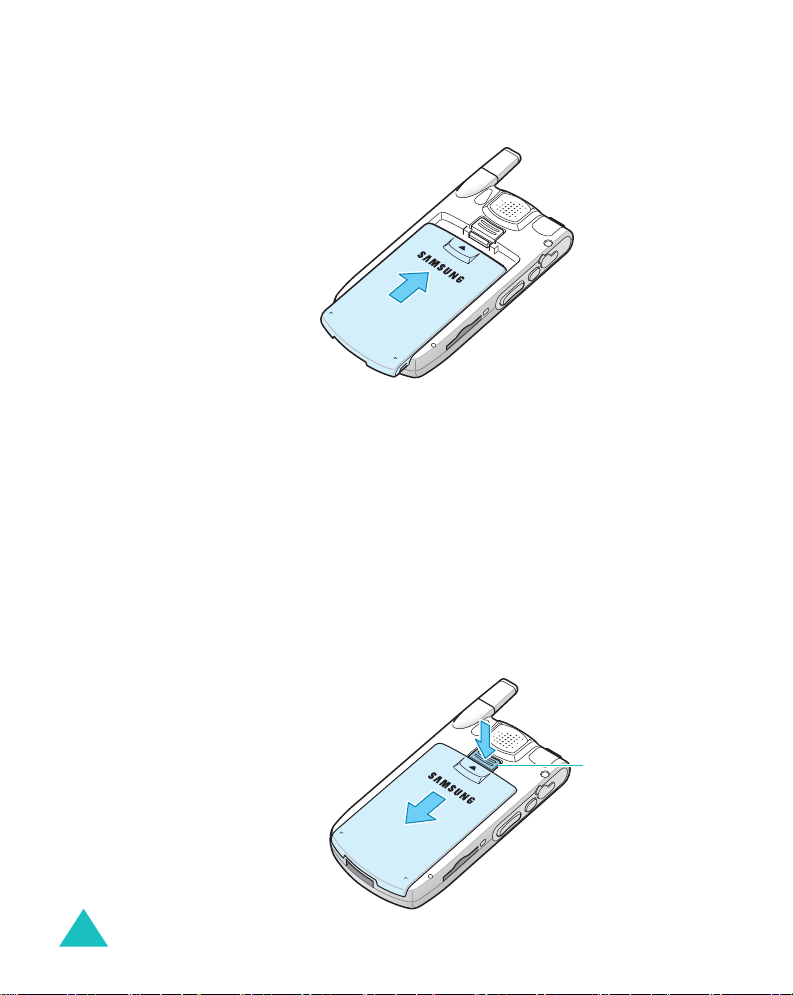
Подготовка к работе
2. Сдвиньте аккумулятор до защелкивания фиксатора.
Извлечение аккумулятора
1. Чтобы извлечь аккумулятор, нажмите и удерживайте
2. Выдвиньте аккумулятор из телефона, как показано на
Перед включением телефона убедитесь в надежности
установки аккумулятора.
фиксатор аккумулятора, повернув телефон задней стороной
к себе.
рисунке.
18
Кнопка фиксатора
аккумулятора

Подготовка к работе
Примечание
аккумулятор, обеспечивающий сохранение данных при снятии
главного аккумулятора. Полностью заряженный резервный
аккумулятор обеспечивает сохранение данных в течение 1 часа.
Если главный аккумулятор снимается с коммуникатора более чем
на 1 час, данные, которые не были автоматически
заархивированы, будут потеряны. Подробнее об архивации см. на
стр. 55.
. В коммуникаторе имеется встроенный резервный
Зарядка коммуникатора
При зарядке коммуникатора система выдает звуковой
сигнал предупреждения о зарядке. Затем на экране на
панели управления появляется значок зарядки ().
С помощью мобильного зарядного устройства
1. Вставьте разъем мобильного зарядного устройства снизу в
коммуникатор
ориентирована вверх, как и телефон.
. Проверьте, что стрелка разъема
19

Подготовка к работе
2. Подключите зарядное устройство к стандартной розетке
3. После завершения зарядки отсоедините зарядное
С помощью настольного зарядного устройства
Настольное зарядное устройство можно использовать для
зарядки аккумулятора телефона, а также для синхронизации
коммуникатора с персональным компьютером.
Чтобы зарядить аккумулятор с помощью настольного
зарядного устройства
1. Подключите мобильное зарядное устройство к разъему
сети переменного тока.
устройство от электрической розетки и от коммуникатора,
PUSH
нажав кнопку
на разъеме, и вытащите разъем.
мобильного зарядного устройства позади настольного
зарядного устройства и вставьте вилку мобильного зарядного
устройства в стандартную розетку сети переменного тока.
20

Подготовка к работе
2. Поднимите подставку к основанию так, чтобы она
находилась под углом 45° и не могла двигаться далее.
Основание
Подставка
3. Выберите один из следующих способов.
Поместите телефон с присоединенным аккумулятором в
настольное зарядное устройство нижней стороной вперед
так, чтобы вставить разъем передачи данных.
Затем прижмите телефон к подставке до щелчка.
21

Подготовка к работе
4. Включаются индикаторы зарядки на передней стороне
Вдвиньте один аккумулятор, не присоединенный к
коммуникатору, в отделение основания настольного
зарядного устройства; сначала вставьте нижний край
аккумулятора под два выступа, а затем нажмите на
аккумулятор до щелчка.
Можно одновременно заряжать коммуникатор и отдельный
аккумулятор.
настольного зарядного устройства.
Индикатор показывает состояние заряжаемого
аккумулятора.
• Красный
: аккумулятор заряжается.
• Зеленый: аккумулятор полностью заряжен.
• Оранжевый: аккумулятор неправильно вставлен в
настольное зарядное устройство или мобильное зарядное
устройство неверно подключено. Проверьте аккумулятор и
зарядные устройства.
22
Индикатор зарядки
коммуникатора
Индикатор зарядки аккумулятора
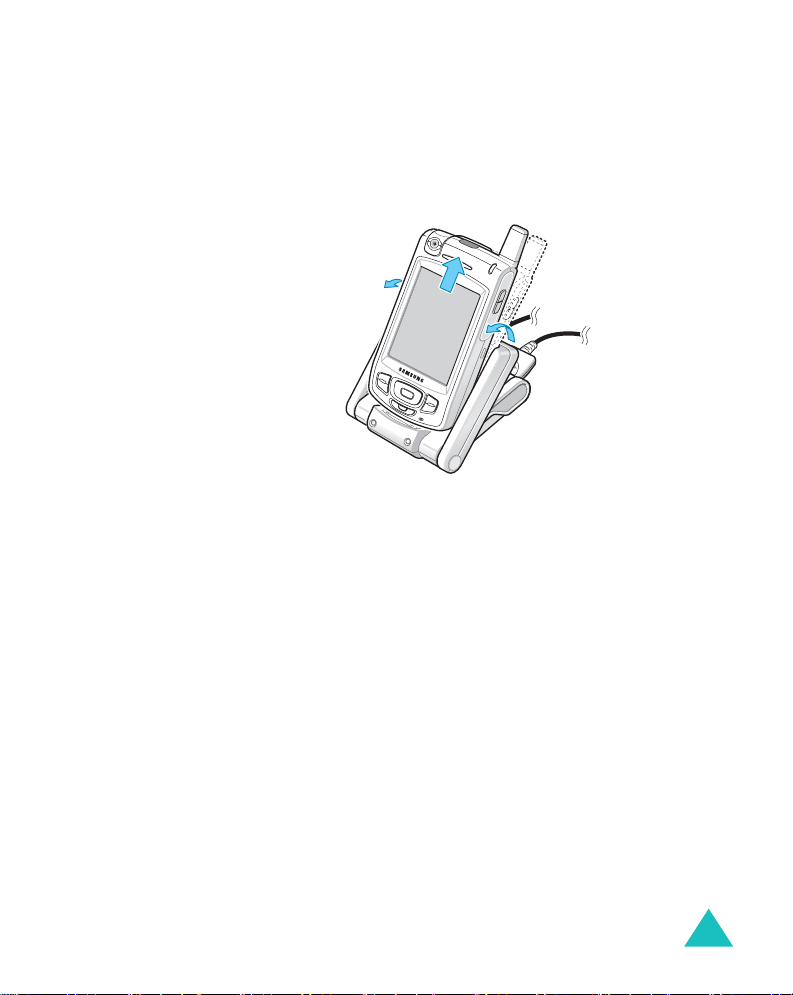
Подготовка к работе
5. Когда цвет индикатора станет зеленым, снимите
коммуникатор или аккумулятор с зарядного устройства.
Чтобы снять коммуникатор, сначала потяните его к себе, а
затем поднимите.
Как только аккумулятор будет заряжен, можно использовать
все функции
коммуникатора
в настольном зарядном
устройстве или вне зарядного устройства. Если вы
приобрели дополнительный аккумулятор, можно заряжать
его в зарядном устройстве, пока вы используете
коммуникатор
.
23

Подготовка к работе
Предупреждение о разрядке аккумулятора
При низком уровне зарядки аккумулятора коммуникатор
отображает значок разрядки аккумулятора () и
предупредительное сообщение. В этом случае необходимо
зарядить аккумулятор с помощью мобильного или
настольного зарядного устройства.
При полной разрядке аккумулятора коммуникатор отключает
телефон для понижения потребления энергии.
24
Если аккумулятор коммуникатора близок к полной разрядке,
выводится сообщение «Основная батарея разряжена». В
случае невозможно выполнить синхронизацию без
этом
подключения коммуникатора к источнику питания и телефон
не выдает никаких инструкций по сохранению данных.
Немедленно подключите к коммуникатору зарядное
устройство или вставьте телефон в настольное зарядное
устройство.
Примечание
. При отключении питания коммуникатор
автоматически архивирует данные. Подробнее см. на стр. 55.

Экономия энергии аккумулятора
Подготовка к работе
Для экономии энергии можно использовать настройки
(Энергия)
. В режиме ожидания после указанного интервала
Power
бездействия коммуникатор переходит в спящий режим,
поэтому тратится очень мало энергии. Это помогает
сохранять программы и данные, сохраненные в ОЗУ.
Меньшие значения этого параметра позволяют продлить
время использования аккумулятора. Более высокие
значения приводят к расходу энергии аккумулятора в
режиме ожидания и сокращают его полезное
время.
Чтобы задать настройки питания
1. В меню
System (Система)
2. На вкладке
Start (Пуск)
выберите
.
System (Система)
Settings (Настройки)
нажмите
Power (Энергия)
→
.
25
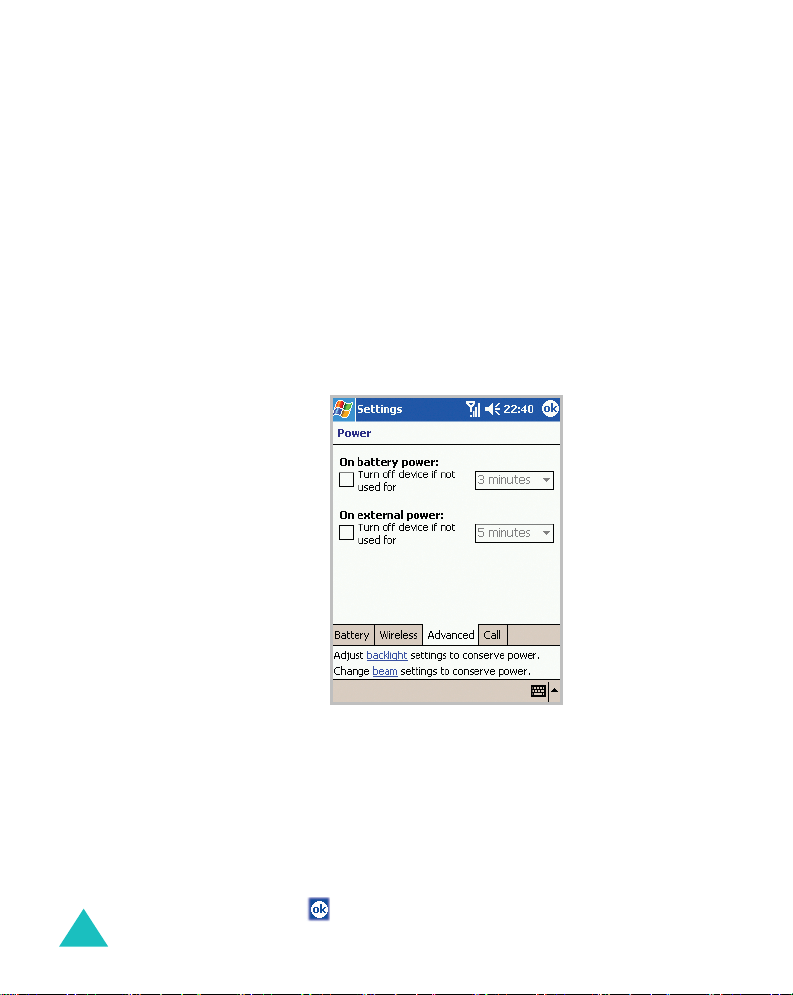
Подготовка к работе
3. Выберите настройки питания.
На вкладке
Battery (Батареи)
можно проверить остаточный
уровень зарядки аккумулятора. Во время зарядки
демонстрируется изменение уровня зарядки.
На вкладке
Wireless (Беспроводной)
можно включить или
отключить функции беспроводной связи.
На вкладке
Advanced (Дополнительно)
можно задать
автоматическое переключение коммуникатора в спящий
режим, если он не используется в течение указанного
времени.
26
На вкладке
Call (Вызов)
можно указать, будет ли
коммуникатор переключаться в спящий режим во время
вызова, если он не используется в течение интервала
времени, указанного на вкладке
(Дополнительно)
.
Advanced
Подробнее см. в интерактивной справке.
4. Нажмите .
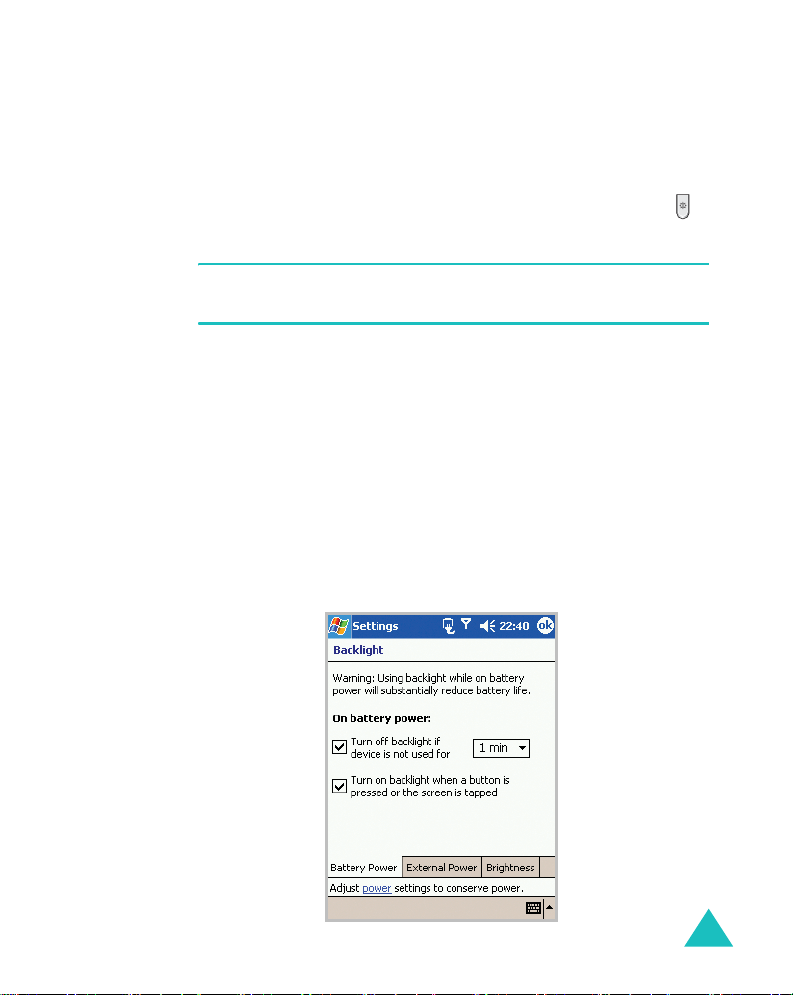
Подготовка к работе
Использование подсветки
Для экономии энергии подсветку ЖК-экрана можно
отключать и включать.
подсветки достаточно нажать на кнопку
на правой стороне коммуникатора.
Для включения или отключения
Power (Питание) (
)
Примечание.
Нажатие и удерживание кнопки в течение примерно
1,5 секунд переводит коммуникатор в спящий режим или из него.
Время подсветки и ее яркость можно задать на экране
«Система».
Чтобы задать настройки подсветки
1. В меню
вкладка
2. На вкладке
(Подсветка)
Start (Пуск)
выберите
System (Система)
System (Система)
.
Settings (Настройки)
.
нажмите значок
→
Backlight
3. Выберите настройки подсветки.
27
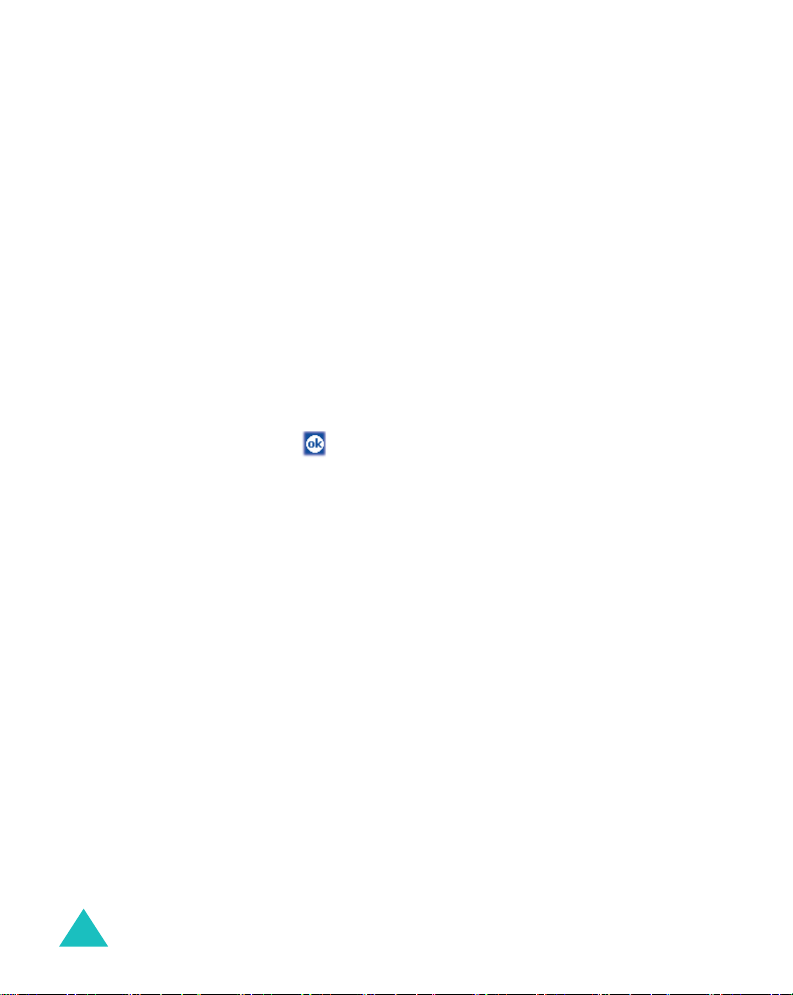
Подготовка к работе
На вкладке
Battery Power (Батарея)
укажите, должна ли
подсветка коммуникатора отключаться автоматически, если
он не используется в течение указанного периода времени.
Отключение подсветки экономит энергию.
На вкладке
External Power (Внеш. питание)
укажите,
должна ли подсветка коммуникатора отключаться
автоматически, если подключенный к внешнему источнику
питания коммуникатор не используется в течение
указанного периода времени.
На вкладке
Brightness (Яркость)
выберите уровень
яркости.
Подробнее см. в интерактивной справке.
4. Нажмите .
28

2
Основные сведения
В этой главе приводятся основные сведения об
использовании коммуникатора (такие как настройка
коммуникатора и использование электронной справки).
Использование экрана «Сегодня»
Экран «Сегодня» отображается при первом включении
коммуникатора. Этот экран можно также отобразить, выбрав
Start (Пуск)
На экране «Сегодня» удобным образом отображаются
важные сведения на текущий день.
→
Today (Сегодня)
.
Нажмите, чтобы открыть меню
(Пуск)
и включить программу.
Нажмите, чтобы
открыть экран «Часы».
Нажмите, чтобы
открыть экран сведений
о пользователе.
Нажмите, чтобы быстро
просмотреть сведения
на текущий день.
Start
Нажмите, чтобы создать
новый элемент.
Значки состояния
обозначают
текущее состояние
коммуникатора.
29
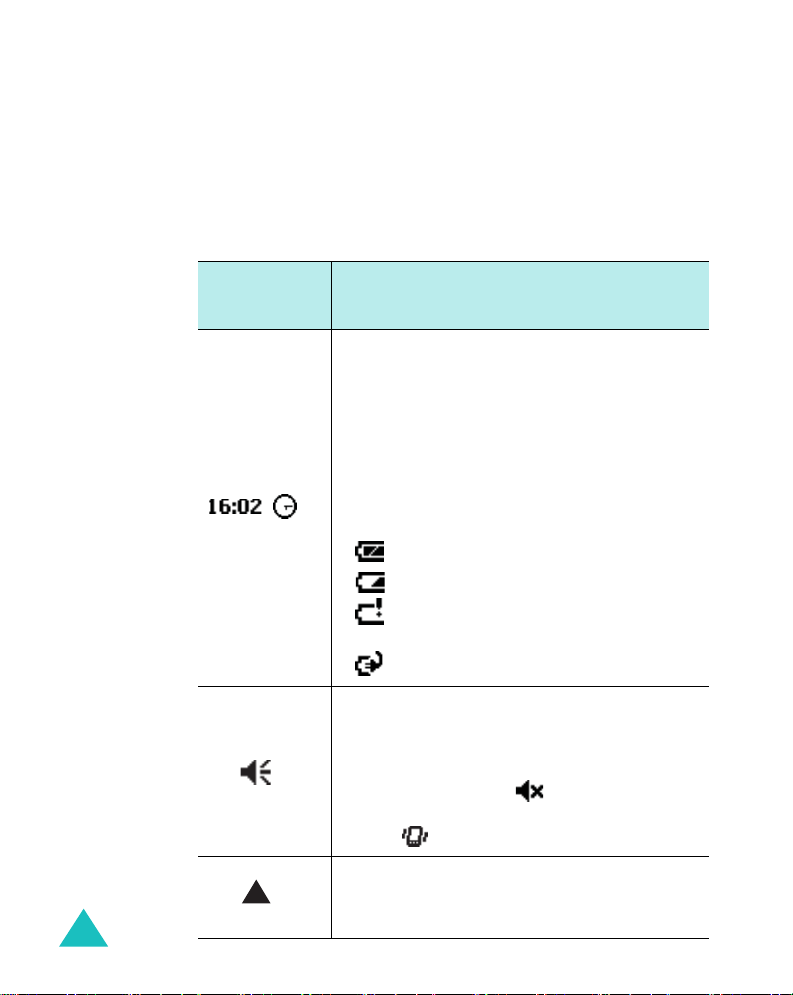
Основные сведения
Панель управления
В верхней части экрана расположена панель управления, на
которой отображаются значки текущего состояния
коммуникатора. Далее приведены некоторые из значков
состояния.
Значок
состояния
/
Описание
Показывает текущее время. Нажмите и
удерживайте этот значок, чтобы включить
схему отображения часов
(Цифровые)
или
Analog (Аналоговые)
Digital
.
Если нажать на этот значок, откроется
всплывающее меню, в котором
отображаются текущие дата и время,
ближайшая назначенная встреча и
состояние батареи.
• : Основная батарея заряжена.
• : Основная батарея разряжена.
• : Основная батарея почти полностью
разряжена.
• : Основная батарея заряжается.
Регулирует уровни громкости системных
звуков и звонка. Можно также отключить
звук или включить
Если выбран параметр
режим «Вибро».
Off (Выкл)
,
отображается значок . Если выбран
параметр
Vibrate (Вибро)
, отображается
значок .
30
Отображается при роуминге за пределами
зоны обслуживания домашней сети или при
подключении к другой сети.
